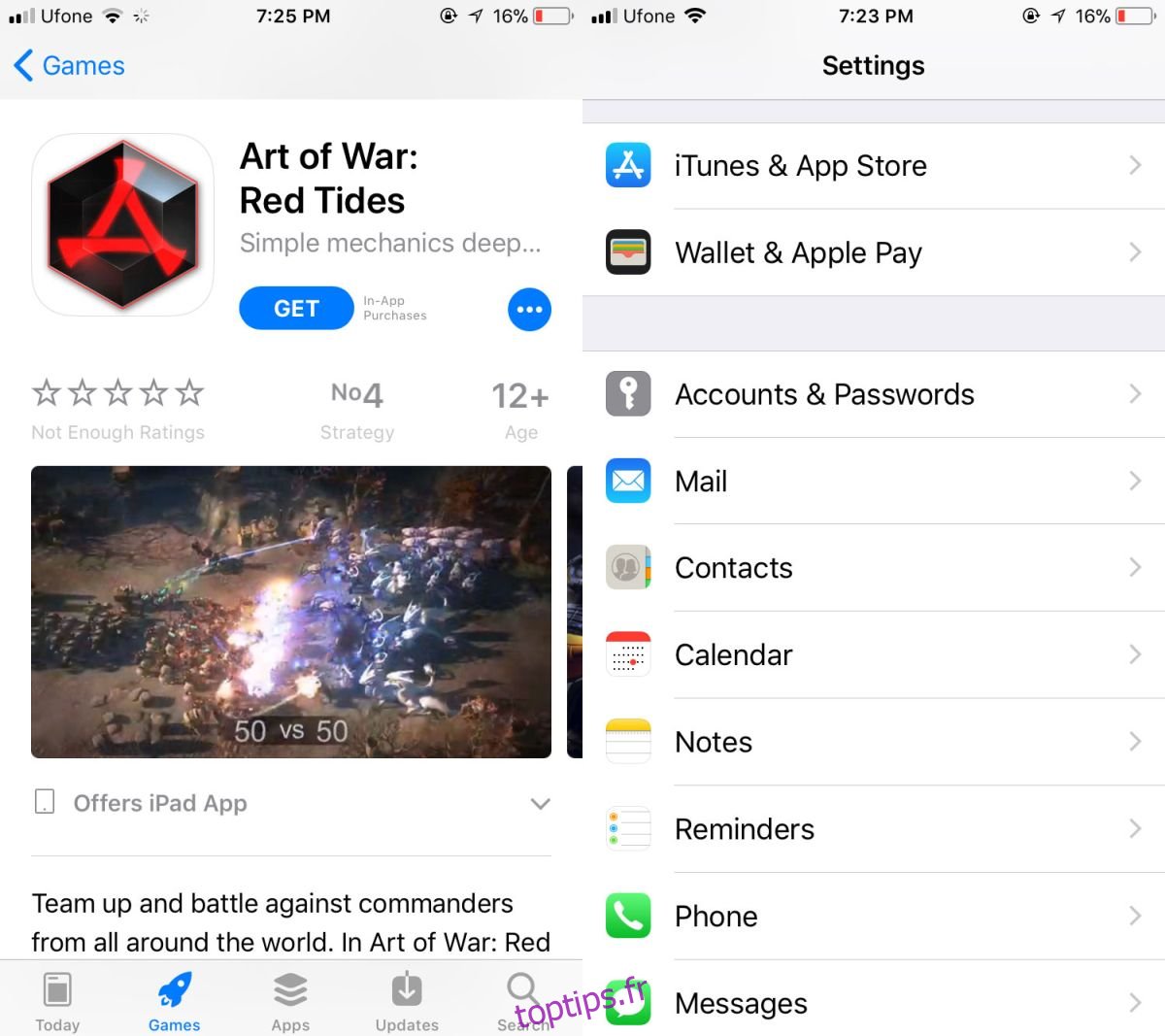L’App Store a un tout nouveau look dans iOS 11. Les jeux ont maintenant leur propre onglet dédié et il y a un onglet «Aujourd’hui» qui met en évidence les jeux et autres applications pour la journée. Les catégories présentées incluent l’application du jour et l’application de jeu du jour. L’onglet Aujourd’hui propose beaucoup de contenu soigné lié aux applications, y compris un segment Meet the Developer. Malheureusement, Apple a décidé de se lancer dans le train en marche des « vidéos à lecture automatique » dont Facebook, Google et LinkedIn sont tous coupables. Ces vidéos ne sont pas du nouveau contenu. L’App Store a toujours permis aux développeurs d’inclure des bandes-annonces ou des démos de jeux sur leurs pages d’application respectives aux côtés des captures d’écran du jeu. C’est juste maintenant qu’ils joueront automatiquement. Des moments de plaisir. Voici comment désactiver la lecture automatique des vidéos de l’App Store dans iOS 11.
Désactiver les vidéos de lecture automatique de l’App Store
Ouvrez l’application Paramètres, faites défiler vers le bas et appuyez sur iTunes et App Store.
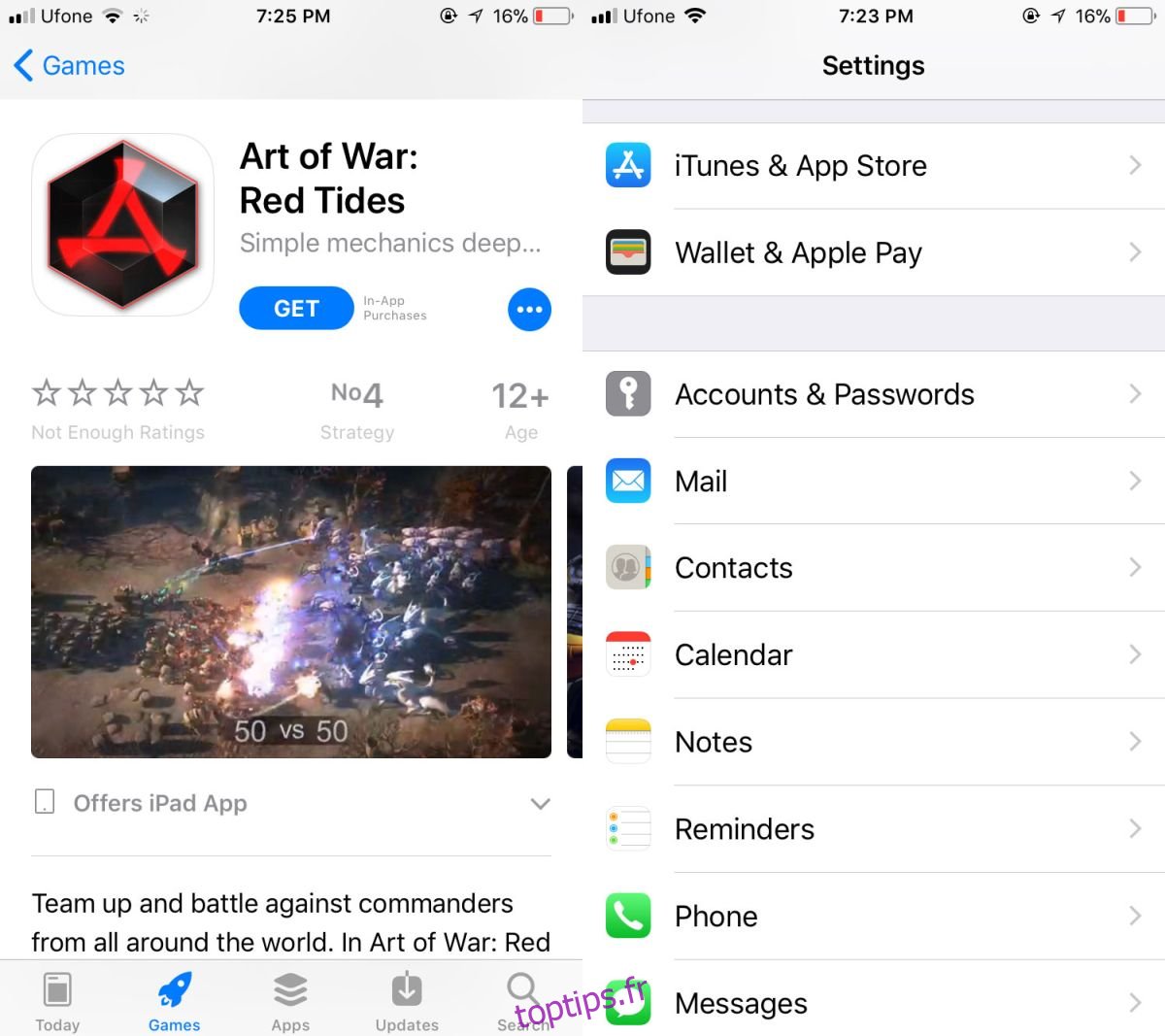
Sur l’écran iTunes et App Store, appuyez sur Lecture automatique vidéo. Sur l’écran de lecture automatique vidéo, désactivez l’option ou activez-la uniquement sur Wi-Fi.
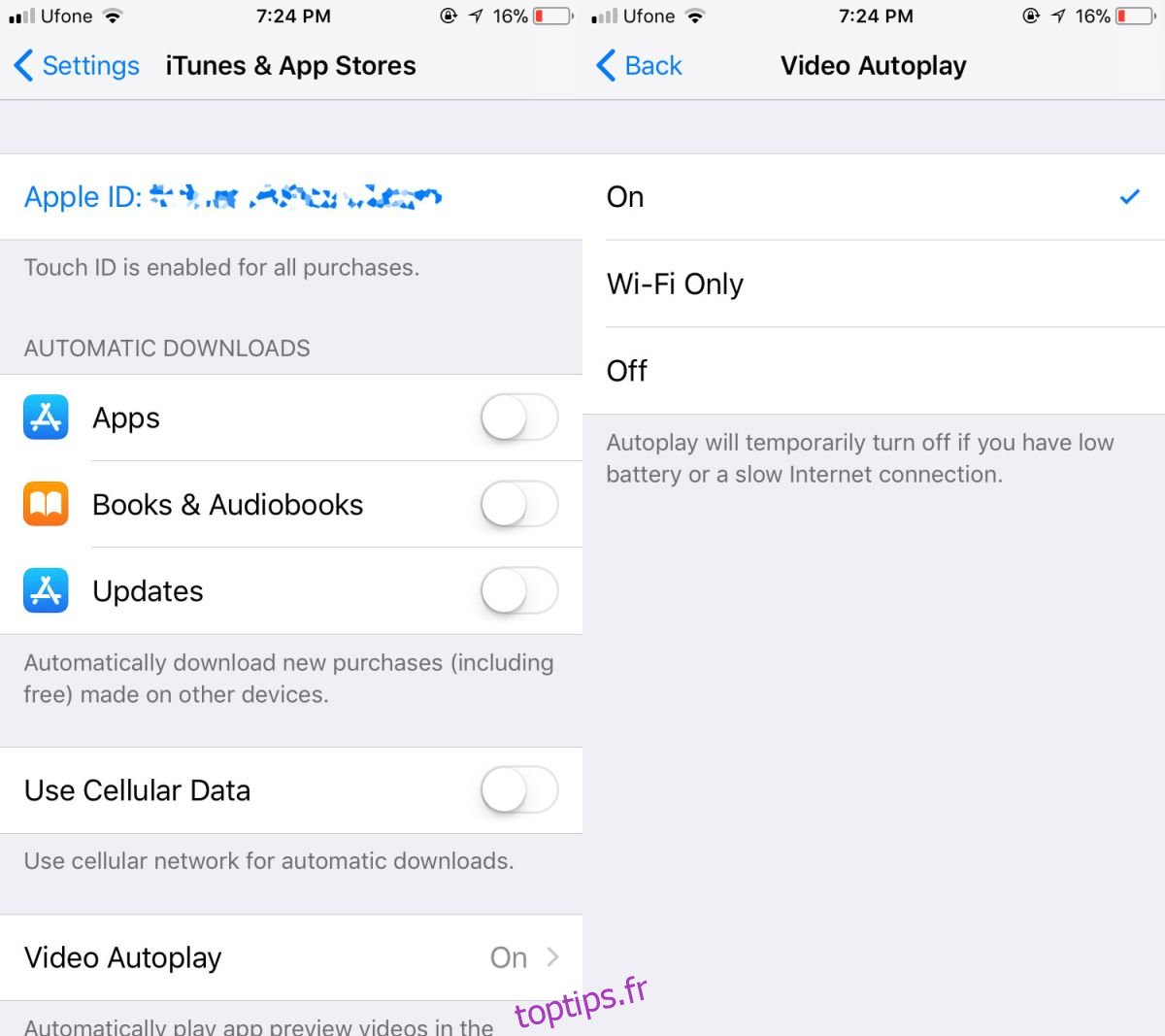
Les pages d’applications ne sont pas le seul endroit où vous verrez ces vidéos en lecture automatique, bien que ce soit là où vous êtes le plus susceptible de les rencontrer. D’autres onglets présentent des vidéos trop peu souvent. Par exemple, le robinet Applications affichera également et lira automatiquement les vidéos téléchargées par une application si ladite application y a été présentée.
Incohérences iOS 11
Les modifications apportées à l’App Store ne sont pas mauvaises. En fait, Apple met désormais en évidence plusieurs types d’applications différents chaque jour, ce qui, pour les développeurs d’applications, est excellent. Il est tout simplement déconcertant que l’entreprise ait ajouté quelque chose comme ça.
Cela semble être un problème avec iOS 11; les nouvelles fonctionnalités sont excellentes, mais dans tout le système d’exploitation, il y a d’étranges petites incohérences et une mauvaise prise de décision. Ce qu’ils montrent est quelque chose que personne n’attend d’Apple; un manque d’attention aux détails. C’est peut-être ce genre d’oubli qui aurait pu amener Apple à penser que l’activation de la lecture automatique vidéo par défaut est une bonne idée. Ce n’est jamais une bonne idée, surtout si depuis très longtemps, vous avez fait les choses différemment.
Si vous vous demandez quelles sont les autres incohérences dans iOS 11, elles ont plus à voir avec l’interface utilisateur et moins avec les fonctionnalités. Un exemple d’une différence fonctionnelle qui ne devrait pas être là est l’écran d’alerte pour les alarmes et les minuteries. La position du bouton d’arrêt des minuteries et des alarmes n’est pas la même. L’écran d’alerte de l’alarme comporte deux boutons, répéter et arrêter. Le bouton d’arrêt se trouve en bas de l’écran lorsque votre alarme se déclenche. L’écran d’alerte de la minuterie a deux boutons; Arrêtez-vous et répétez. Le bouton de répétition est au bas de l’écran au lieu du bouton d’arrêt.